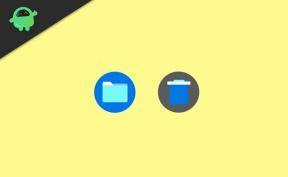जीमेल वेब पर सेंडर को ब्लॉक और अनब्लॉक कैसे करें
अनेक वस्तुओं का संग्रह / / August 05, 2021
हम सभी जीमेल वेब का उपयोग करते हैं और हर दिन हमें बहुत सारे स्पैम संदेश मिलते हैं। हम इसे कुछ समय के लिए अनदेखा कर सकते हैं लेकिन अगर यह एक विपणन मेल है तो यह हर दूसरे दिन आता रहेगा। अंत में, एक बिंदु पर हम इस पर कार्रवाई करने का निर्णय लेते हैं। इसका मतलब है कि हमें ईमेल पते को हमें किसी भी कष्टप्रद संदेश भेजने से रोकना होगा। इस गाइड में, मैं आपको बताऊंगा कि आप कैसे कर सकते हैं किसी भी प्रेषक को ब्लॉक करेंGmail वेब पर व्यक्तिगत रूप से प्रत्येक ईमेल को खोलने और इसे हटाने के बिना।
आपको एक फ़िल्टर सेट करना होगा, जो भविष्य में उस पते के किसी भी संदेश को रोक देगा। आप बाद में अपनी आवश्यकताओं के अनुसार फ़िल्टर को संपादित कर सकते हैं। मैं इसे मुख्य रूप से विपणन ईमेल के लिए करता हूं जो मुझे विभिन्न वेबसाइटों से मिलता है। यदि आप बाद में Gmail पर किसी प्रेषक को अनब्लॉक करना चाहते हैं, तो आप ऐसा कर सकते हैं। आप अपने द्वारा निर्धारित फ़िल्टर को भी हटा सकते हैं। अन्यथा, यदि आपने किसी को बिना किसी फ़िल्टर के सीधे ब्लॉक किया है तो आप उन्हें भी अनब्लॉक कर सकते हैं। बहुत ज्यादा अपनी पसंद की बात है।

सम्बंधित | Google स्क्रीन पर स्मार्टफ़ोन स्क्रीन कैसे साझा करें
Gmail Web पर Senders को ब्लॉक और अनब्लॉक करें
तो, चलिए चरणों तक नीचे आते हैं। यहां तक कि अगर आप किसी को जीमेल के पीसी संस्करण पर रोकते हैं, तो मोबाइल संस्करण पर भी प्रतिबिंबित करेगा।
- Gmail लॉन्च करें
- ऊपरी दाएँ हाथ के कोने पर, पर क्लिक करें गियर बटन > फिर क्लिक करें सभी सेटिंग्स देखें

- अगली स्क्रीन में टैब पर क्लिक करें फिल्टर और अवरुद्ध पते
- पर क्लिक करें एक नया फ़िल्टर बनाएं
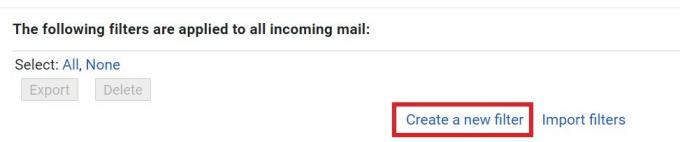
- एक डायलॉग बॉक्स कई विकल्पों के साथ खुलेगा।
- वहां एक होगा से अनुभाग। इसका मतलब है कि आपको उन ईमेल पतों या प्रेषकों को दर्ज करना होगा जो आपको बार-बार ईमेल भेजते हैं, ज्यादातर मार्केटिंग ईमेल।
- आप देख सकते हैं कि मैंने दो या तीन प्रेषक दर्ज किए हैं जो मुझे लगातार ये ईमेल भेजते हैं। इसलिए, फ्रॉम सेक्शन में, मैंने अल्पविराम से अलग उनके संबोधन का उल्लेख किया है।
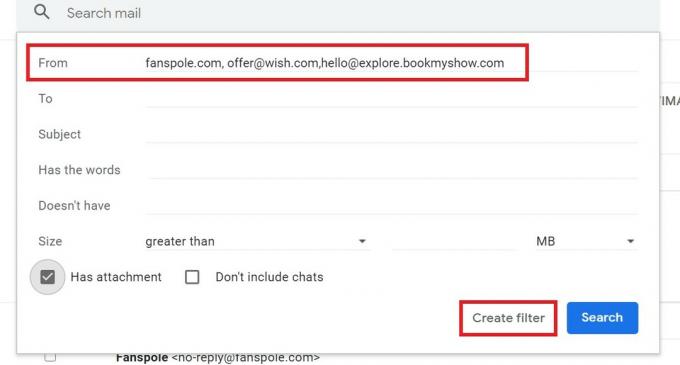
- वहां एक है शब्द है अनुभाग, जहां आप उन विशेष शब्दों में टाइप कर सकते हैं जिन पर आपने गौर किया है आम स्पैम ईमेल मार्केटिंग ईमेल आते हैं। यह आपके इनबॉक्स में उन शब्दों को दिखाने से ईमेल को रोक देगा।
- इसके अलावा, अगर आप की जाँच करें संलग्नक चेकबॉक्स, फिर अटैचमेंट वाला ईमेल आपके इनबॉक्स पर दिखाई नहीं देगा। आम तौर पर, स्पैम अटैचमेंट मालवेयर के लिंक ले सकते हैं। इसलिए, जब तक कि आप अपने काम या व्यवसाय के क्षेत्र में एक प्रेषक से नहीं आते हैं, ऐसे ईमेल से दूर रहना बेहतर है।
- एक बार जब आप पैरामीटर सेट करना समाप्त कर लेते हैं, तो क्लिक करें फ़िल्टर बनाएं
- एक नया संवाद बॉक्स कई चेकबॉक्स के साथ प्रवेश करेगा। आप आगे बता सकते हैं कि जिन ईमेलों को आपने फ़िल्टर सेट किया है उन पर जीमेल क्या स्वचालित कार्यवाही करेगा।

- उदाहरण के लिए, मैंने जीमेल वेब पर उन ईमेल संदेशों को सेट कर दिया है, जिन्हें हटाकर बॉक्स को हटाकर चेक किया जाएगा। अपनी आवश्यकताओं के आधार पर आप किसी भी कार्रवाई का चयन कर सकते हैं।
एक प्रेषक को अनब्लॉक करना
अब, हम अपने स्पैमर्स को कुछ स्लैक को ब्लॉक करने से रोकते हैं और उन्हें Gmail वेब पर अनब्लॉक करते हैं। यह करना बहुत आसान है
- Gmail वेब खोलें
- पर क्लिक करें गियर बटन > क्लिक करें सभी सेटिंग्स देखें
- इसके बाद टैब पर क्लिक करें फिल्टर और अवरुद्ध पता
- स्क्रीन के नीचे की ओर, आपको एक सेक्शन को कहते हुए देखना चाहिए निम्नलिखित ईमेल को अवरुद्ध किया गया है
- यदि आपने पहले किसी को ब्लॉक किया है, तो आपको सूची में उन उपयोगकर्ताओं / मेल आईडी को देखना चाहिए।

- प्रत्येक ईमेल प्रेषक के अलावा, आपने अवरुद्ध कर दिया है एक विकल्प होना चाहिए अनब्लॉक. बस उस पर क्लिक करें। बस।
तो, ये स्मार्ट तरीके हैं जिनके द्वारा आप Gmail वेब संस्करण पर एक प्रेषक को ब्लॉक या अनब्लॉक कर सकते हैं। यदि आप उन परेशान विपणन ईमेल को सहन नहीं कर सकते हैं, तो इस गाइड का पालन करें और उन्हें तुरंत ब्लॉक करें। मुझे आशा है कि यह मार्गदर्शिका आपके लिए उपयोगी थी।
आगे पढ़िए,
- नेटफ्लिक्स MOD एपीके 7.61.0 डाउनलोड करें | खुला संस्करण
- नि: शुल्क CyberPunk पीसी और स्मार्टफोन के लिए 2077 वॉलपेपर
स्वयंवर एक पेशेवर तकनीकी ब्लॉगर है, जो कंप्यूटर एप्लीकेशन में मास्टर्स डिग्री के साथ है और Android विकास के साथ अनुभव भी रखता है। वह स्टॉक एंड्रॉइड ओएस के एक कट्टर प्रशंसक हैं। तकनीकी ब्लॉगिंग से, उन्हें गेमिंग, यात्रा और गिटार बजाना / सिखाना पसंद है।